Firefox je predvolený webový prehliadač na Ubuntu. Ak vám však Firefox nevyhovuje, svoj preferovaný webový prehliadač môžete získať na pracovnej ploche Ubuntu. Čo sa týka preferencií, Google Chrome poráža každý webový prehliadač a vyniká medzi nimi. Je to najpoužívanejší webový prehliadač s užívateľsky prívetivým rozhraním.

Ak teda chcete prejsť z predvoleného webového prehliadača, nainštalujte si Chrome teraz a získajte jeho exkluzívne funkcie. V tomto článku nielen uvidíme, ako nainštalovať prehliadač Google Chrome na Ubuntu, ale budeme diskutovať o niekoľkých zaujímavých otázkach, o ktorých musíte vedieť.
Poznámka: Google Chrome je podporovaný iba v 64-bitovom operačnom systéme. Pred pokračovaním zistiť, či je váš systém Linux 32-bitový alebo 64-bitový?
Obsah
- Metóda 1: Nainštalujte Google Chrome pomocou GUI
- Metóda 2: Nainštalujte prehliadač Google Chrome pomocou terminálu
- Ako nastaviť Google Chrome na Ubuntu?
- Ako aktualizovať Chrome v Ubuntu?
- Ako odinštalovať Chrome z Ubuntu?
Metóda 1: Nainštalujte Google Chrome pomocou GUI
Krok 1: Otvorte Firefox alebo akýkoľvek iný webový prehliadač.
Krok 2: Vyhľadajte Google Chrome v prehliadači Firefox alebo kliknite na tento odkaz na stiahnutie prehliadača Google Chrome [https://www.google.com/chrome/?platform=linux].

Inštalácia prehliadača Chrome v Ubuntu
ako zistiť veľkosť displeja
Krok 3: Vyberte prvú možnosť 64-bit.deb (pre Debian/Ubuntu) .
Krok 4: Vyberte si Prijať a nainštalovať.

Váš webový prehliadač Chrome sa sťahuje!

stiahnuť stránku chrome
Krok 7: Prejdite na sťahovanie a dvakrát kliknite na súbor Otvorte ho v softvérovom centre Ubuntu.

Krok 8: Teraz kliknite na tlačidlo Inštalovať a nainštalujte ho.

Po inštalácii môžete začať používať prehliadač Google Chrome Vytvorenie nového účtu Google . Ak už máte účet, prihláste sa do prehliadača a zosynchronizujte všetky svoje záložky, rozšírenia, heslá a históriu. Ak sa vám nedarí synchronizovať záložky, musíte Obnovte svoje záložky Chrome teraz!
Metóda 2: Nainštalujte prehliadač Google Chrome pomocou terminálu
Ak chcete nainštalovať prehliadač Google Chrome v Ubuntu cez terminál, postupujte podľa nasledujúcich krokov:
Krok 1: Otvorte Terminál ( CTRL + ALT + T ) a zadajte nasledujúci príkaz.
wget https://dl.google.com/linux/direct/google-chrome-stable_current_amd64.deb>

nainštalujte chrome na ubuntu pomocou terminálu
Krok 2: Teraz v termináli vykonajte nasledujúci príkaz.
Poznámka: Na vykonanie týchto príkazov budete potrebovať heslo správcu. Ak chcete pokračovať, zadajte heslo správcu.
sudo dpkg -i google-chrome-stable_current_amd64.deb>

nainštalujte chrome na ubuntu pomocou terminálu
Krok 3: Teraz musíte spustením tohto príkazu nainštalovať ďalšie závislosti
prevod reťazca na int
sudo apt-get install -f>
Po úspešnom spustení tohto príkazu je nainštalovaný prehliadač Google Chrome. Teraz prejdite do vyhľadávacieho panela a vyhľadajte Chrome. V zozname máte Google Chrome!
Ako nastaviť Google Chrome na Ubuntu?
Nastavenie prehliadača Google Chrome na Ubuntu znamená prihlásenie do účtu a import záložiek, doplnkov, hesiel a rozšírení. Google Chrome môžete nastaviť ako predvolený prehliadač tiež. Ak úplne prechádzate na prehliadač Google Chrome, musíte ho pridať na ľavý panel, kde máte uložené najčastejšie používané aplikácie a programy.
Ako aktualizovať Chrome v Ubuntu?
Google Chrome so svojím elegantným dizajnom a robustnými funkciami je obľúbeným webovým prehliadačom, ktorý používajú milióny ľudí na celom svete. Pravidelné aktualizácie sú nevyhnutné, aby ste sa uistili, že máte najnovšie bezpečnostné záplaty, opravy chýb a nové funkcie. V tomto článku vás prevedieme krok za krokom procesom aktualizácie prehliadača Google Chrome na Ubuntu, jednej z najpoužívanejších distribúcií Linuxu.
Prečo aktualizovať Google Chrome?
Udržiavanie aktuálneho webového prehliadača je kľúčové z niekoľkých dôvodov:
- Zabezpečenie: Aktualizácie často obsahujú bezpečnostné opravy, ktoré vás chránia pred potenciálnymi hrozbami na internete.
- Opravy chýb: Aktualizácie riešia rôzne chyby a závady a poskytujú plynulejšie a spoľahlivejšie prehliadanie.
- Nové funkcie: Aktualizácie prehliadača Chrome môžu priniesť nové funkcie alebo vylepšenia, ktoré zvýšia vašu celkovú spokojnosť s prehliadaním.
Aktualizácia prehliadača Chrome na Ubuntu
Postupujte podľa týchto jednoduchých krokov, aby ste zaistili, že váš prehliadač Google Chrome bude na Ubuntu vždy aktuálny:
Krok 1 : Otvorte terminál
Stlačte tlačidloCtrl + Alt + T>na otvorenie terminálu. Terminál je vašou bránou na vykonávanie príkazov a správu softvéru na Ubuntu.
Krok 2 : Aktualizovať zoznam balíkov
Pred aktualizáciou prehliadača Chrome sa uistite, že náš systém pozná najnovšie verzie softvéru. Spustite nasledujúci príkaz:
sudo apt update>
Po zobrazení výzvy zadajte svoje heslo a počkajte na dokončenie procesu.
Krok 3 : Inovujte Google Chrome
Teraz, keď je zoznam balíkov aktualizovaný, môžete inovovať prehliadač Google Chrome. Vykonajte nasledujúci príkaz:
sudo apt upgrade google-chrome-stable>
Tento príkaz zaistí, že sa vaša inštalácia prehliadača Google Chrome aktualizuje na najnovšiu stabilnú verziu dostupnú v úložiskách Ubuntu.
Krok 4: Reštartujte Chrome
Po dokončení procesu inovácie je vhodné reštartovať Chrome, aby sa zmeny úplne uplatnili. Zatvorte všetky okná prehliadača Chrome a znova otvorte prehliadač.
Ako odinštalovať Chrome z Ubuntu?
Teraz, v prípade, že chcete odinštalovať Chrome z Ubuntu, môžete ho odinštalovať niekoľkými jednoduchými krokmi. Tu sú podrobné kroky na odinštalovanie prehliadača Chrome z Ubuntu.
Metóda 1: Odinštalujte Chrome U spievať GUI
Krok 1: Otvorte softvérové centrum v systéme Ubuntu a prejdite na nainštalované aplikácie.

Odinštalujte chrome pomocou GUI
Krok 2: Nájdite Google Chrome

odstrániť chróm
Krok 3: Klikni na tlačidlo odinštalovať a potvrďte inštaláciu.
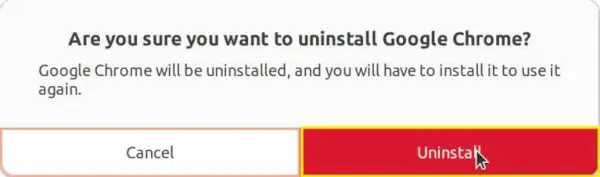
odstránenie chrómu
1 z 1000
Metóda 2: Odinštalujte Chrome IN spievaj Terminál
Krok 1: Stlačením CTRL + ALT + T otvorte Terminál v Ubuntu.
Krok 2: Skopírujte a prilepte nasledujúci príkaz získať všetky aktuálne nainštalované balíky.
dpkg --list | grep google>
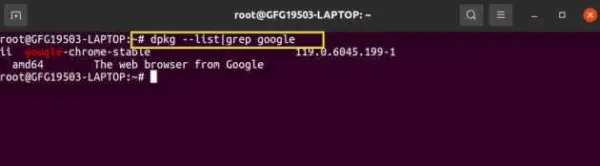
odinštalovať chrome pomocou terminálu
Krok 3: Teraz Skopírujte a prilepte nasledujúci príkaz odinštalovať Google Chrome z Ubuntu.
sudo apt --purge remove google-chrome-stable>
Preto ste si teraz úplne vedomí procesu inštalácie prehliadača Chrome na zariadeniach Ubuntu. Dúfame, že vám tento článok pomôže!
Treba skontrolovať:
- Ako nainštalovať Google Chrome na Kali Linux?
- Ako nainštalovať webový prehliadač Chromium v systéme Linux?
- Ako nainštalovať webový prehliadač Opera na Ubuntu?
- Ako nainštalovať server Apache v Ubuntu?
Časté otázky o inštalácii prehliadača Chrome v Ubuntu
1. Dá sa Google Chrome použiť na Ubuntu?
Áno, Google Chrome je možné použiť na Ubuntu.
2. Čo by som mal používať Chrome alebo Chromium na Ubuntu?
Pri rozhodovaní medzi prehliadačom Chrome a Chromium zvážte prehliadač Chrome, pretože je podporovaný spoločnosťou Google. Ponúka viac funkcií, stabilitu a automatické aktualizácie. Má exkluzívne funkcie, ktoré Chromiu chýbajú. Na druhej strane, Chromium je open source menej stabilný. Teraz bude konečné rozhodnutie vždy na vás
3. Je bezpečné nainštalovať Chrome na Ubuntu?
Áno, je bezpečné nainštalovať Chrome na Ubuntu. Google Chrome je široko používaný webový prehliadač.
4. Aká je alternatíva prehliadača Google Chrome v Ubuntu?
Jedna populárna alternatíva pre Google Chrome v Ubuntu je Mozilla Firefox . Medzi ďalšie alternatívy patrí chróm, Opera , a Statočný .
5. Ako inovovať Google Chrome v Ubuntu pomocou terminálu?
Ak chcete inovovať prehliadač Google Chrome v Ubuntu pomocou terminálu:
- Otvorte terminál (CTRL + ALT + T).
- Spustite príkaz: sudo apt update // $ sudo apt update na aktualizáciu zoznamu balíkov.
- Spustite príkaz: sudo apt upgrade google-chrome-stable // $ sudo apt –only-upgrade install google-chrome-stable inovovať prehliadač Google Chrome na najnovšiu verziu.
6. Aký je príkaz na inštaláciu prehliadača Chrome na Ubuntu?
Príkaz na inštaláciu prehliadača Chrome na Ubuntu: sudo apt install google-chrome-stable.
7. Prečo Google Chrome nefunguje v Ubuntu?
Ak Chrome v Ubuntu nefunguje, môžete vyskúšať nasledujúce spôsoby opravy
- Skúste aktualizovať Chrome.
- Zakázanie nechcených rozšírení alebo doplnkov.
- Odstráňte konfliktné programy, ako je antivírusový softvér.
- Odinštalujte a znova nainštalujte Chrome.
- Ak chcete spustiť prehliadač Chrome, reštartujte počítač.
Záver
V tomto článku sme diskutovali o tom, ako získať Google Chrome na Ubuntu, aj keď je Firefox predvoleným prehliadačom. Vysvetľuje dva spôsoby inštalácie prehliadača Chrome – jeden pomocou grafickej metódy a druhý pomocou príkazov terminálu. Tento článok zdôrazňuje dôležitosť aktualizácie prehliadača Chrome pre zabezpečenie a nové funkcie a poskytuje jednoduché kroky pre tento proces. Ak by ste niekedy chceli Chrome odinštalovať, ponúka aj jednoduché kroky, a to prostredníctvom grafiky aj terminálu. Článok končí zodpovedaním bežných otázok o prehliadači Chrome na Ubuntu. Celkovo je to užitočný sprievodca pre každého, kto chce používať prehliadač Google Chrome na svojom systéme Ubuntu.
